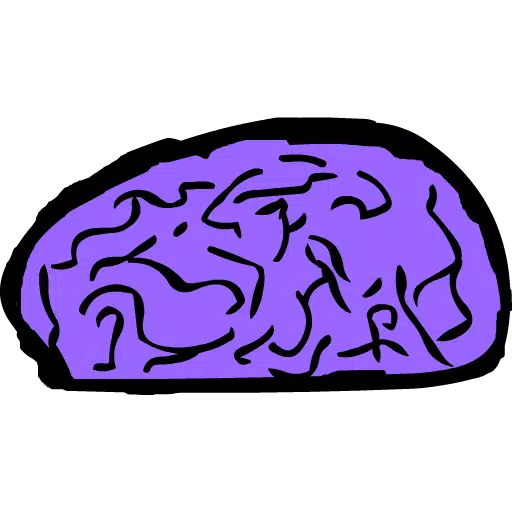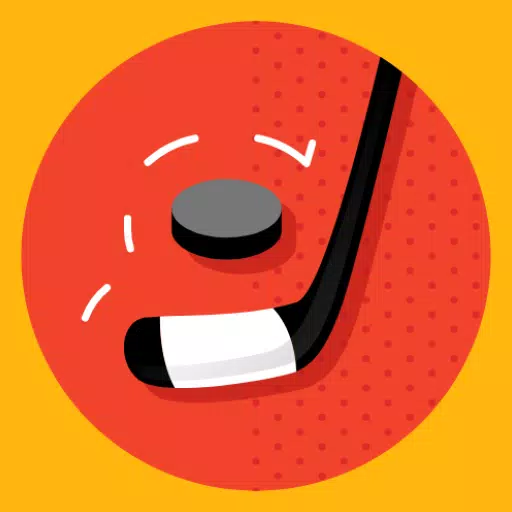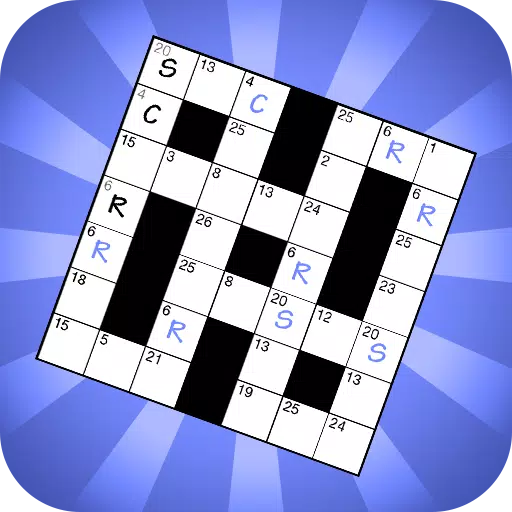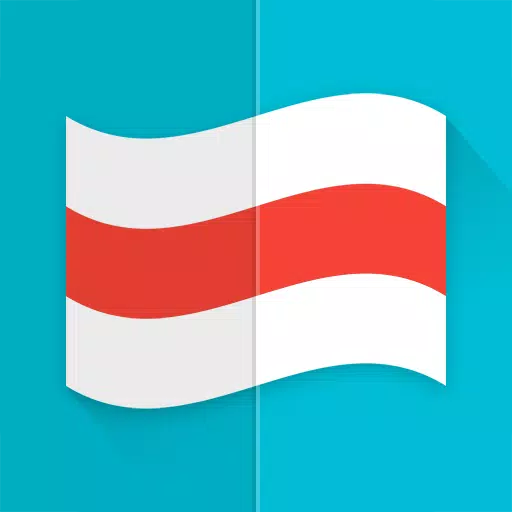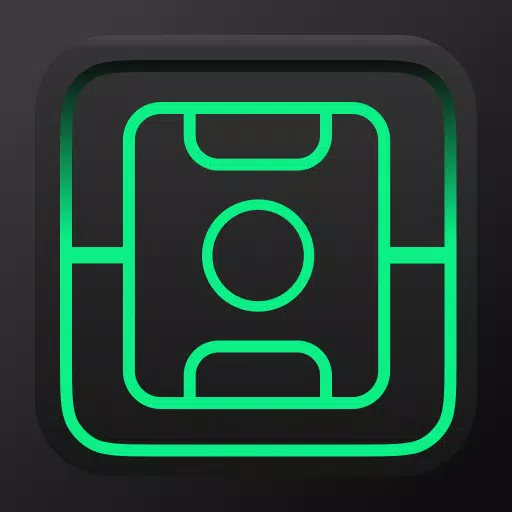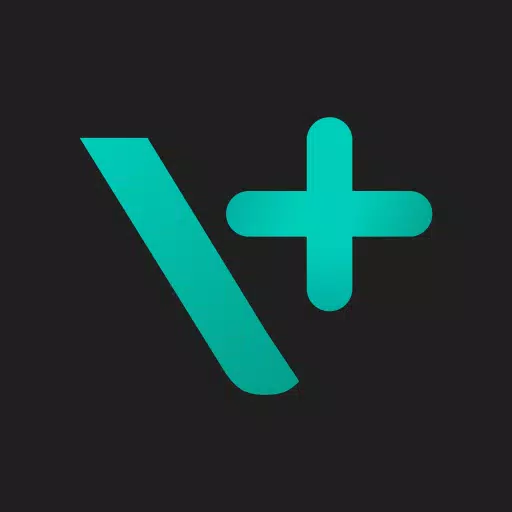Come collegare il controller PS5 al PC: una guida semplice
La Sony Dualsense è ampiamente acclamata come il miglior controller PS5 grazie alle sue caratteristiche innovative, alla presa comoda e al design ergonomico, migliorando la tua esperienza di gioco su PlayStation 5 . Mentre collegare Dualshock 4 ai migliori PC da gioco è stato impegnativo in passato, Dualsense offre un supporto per PC molto più robusto, posizionandolo tra i migliori controller PC . Di seguito, troverai quanto sia semplice collegare il tuo dualsense al tuo PC.

Articoli necessari per abbinare il controller PS5 con PC
- Cavo USB-C pronto per i dati
- Adattatore Bluetooth per PC
La connessione del controller Dualsense a un PC potrebbe richiedere un po 'di configurazione, soprattutto perché il controller non include un cavo USB quando acquistato separatamente e non tutti i PC sono dotati di Bluetooth. Per abbinare con successo il tuo dualsense con un PC, avrai bisogno di un cavo USB-C che supporti il trasferimento di dati. Questo può essere un USB-C-C-C se il tuo PC ha una porta USB-C o una USB-C-A-A per le porte USB standard.
Se il tuo PC manca di Bluetooth, aggiungerlo è semplice. Il mercato offre vari adattatori Bluetooth, da quelli che si adattano a uno slot PCIe a semplici plug-in USB.

La nostra scelta migliore
Trasmettitore Bluetooth creativo BT-W5
Come abbinare il controller PS5 a PC su USB
- Collega il cavo USB selezionato in una porta aperta sul tuo PC.
- Collegare l'altra estremità del cavo nella porta USB-C sul controller Dualsense.
- Aspetta che il tuo PC Windows riconosca il controller Dualsense come un gamepad.

Come abbinare il controller Dualsense PS5 al PC su Bluetooth
- Accedi alle impostazioni Bluetooth del PC premendo il tasto Windows, digitando "Bluetooth" e selezionando Bluetooth e altri dispositivi dal menu.
- Scegli Aggiungi Bluetooth o altro dispositivo .
- Seleziona Bluetooth nella finestra pop-up.
- Sul tuo controller Dualsense (assicurati che sia disconnesso e spento), premere contemporaneamente il pulsante PS e il pulsante Crea (accanto al D-Pad) fino a quando la barra della luce sotto il touchpad non inizia a lampeggiare.
- Sul tuo PC, seleziona il controller Dualsense dall'elenco dei dispositivi Bluetooth disponibili.
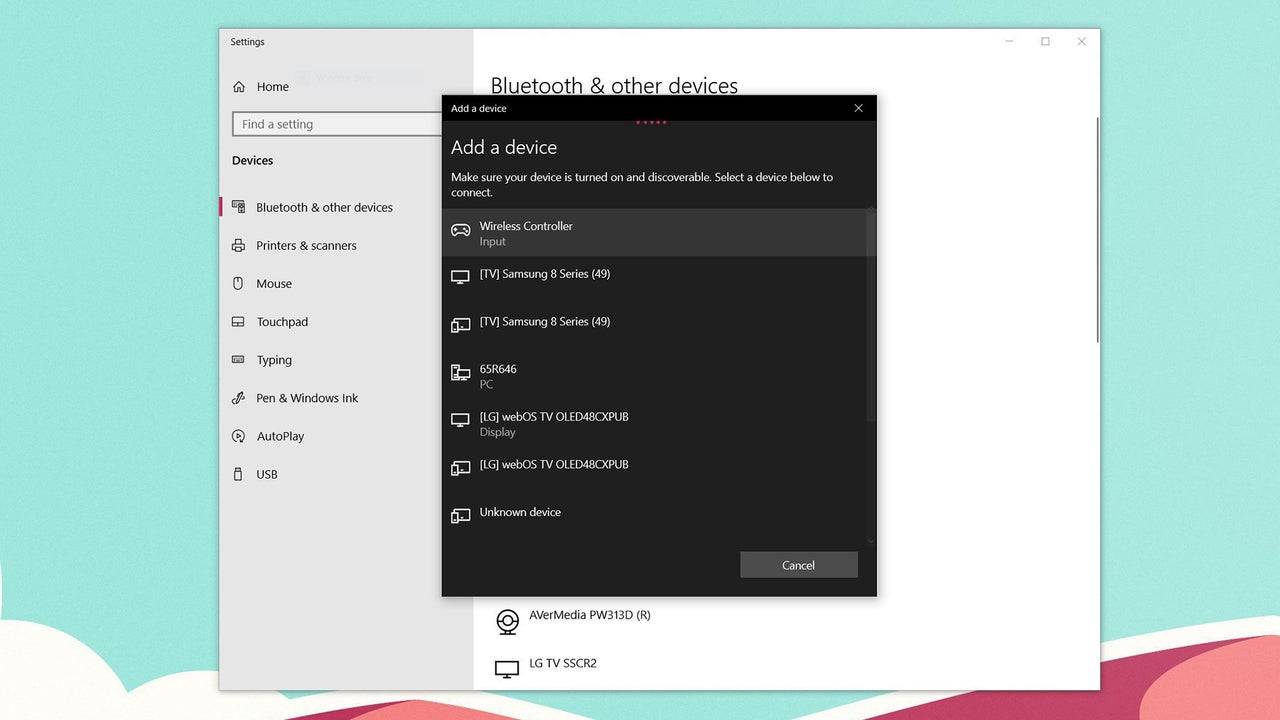
-
1

Annuncio della versione bazaar: data e ora svelata
Feb 02,2025
-
2

DC Heroes Unite: nuova serie di Silent Hill: Ascension Creators
Dec 18,2024
-
3

Intervista ad Andrew Hulshult del 2024: DOOM IDKFA, Blood Swamps, DUSK, Iron Lung, AMID EVIL, musica, chitarre, Cold Brew Coffee e altro ancora
Jan 07,2025
-
4

Professor Doctor Jetpack è un platform di precisione Pixel Art ora disponibile su Android
Dec 30,2024
-
5

Tutte le sfide mimetiche in Call of Duty: Black Ops 6 Zombies
Jan 05,2025
-
6

WWE 2K25: tanto atteso ritorno
Feb 23,2025
-
7

È stata rilasciata una demo del sequel creato dai fan Half-Life 2 Episode 3 Interlude
Jan 05,2025
-
8

Note sulla patch 14.14 di Teamfight Tactics: finale di Inkborn Fables
Jan 11,2025
-
9

Desorti Android di romanzi Rogue Macks
Feb 25,2025
-
10

Marvel Rivals presenta la data di uscita della stagione 1
Feb 02,2025
-
Scaricamento

Street Rooster Fight Kung Fu
Azione / 65.4 MB
Aggiornamento: Feb 14,2025
-
Scaricamento

Ben 10 A day with Gwen
Casuale / 47.41M
Aggiornamento: Dec 24,2024
-
Scaricamento

A Simple Life with My Unobtrusive Sister
Casuale / 392.30M
Aggiornamento: Dec 10,2024
-
4
Mega Jackpot
-
5
The Lewd Knight
-
6
Kame Paradise
-
7
Chumba Lite - Fun Casino Slots
-
8
Little Green Hill
-
9
I Want to Pursue the Mean Side Character!
-
10
Evil Lands